Налаш. тчк доступу
Точку доступу можна зареєструвати вручну. Перед початком процедури перевірте ідентифікатор SSID точки доступу, систему безпеки й пароль. У деяких пристроях пароль може бути попередньо визначеним. Докладніше читайте інструкції з користування точкою доступу або ж зверніться до адміністратора точки доступу.
- MENU →
 (Бездротовий) → [Налаш. тчк доступу].
(Бездротовий) → [Налаш. тчк доступу]. - Виберіть точку доступу, яку потрібно зареєструвати.
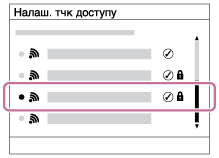
Якщо потрібна точка доступу з’явиться на екрані: виберіть потрібну точку доступу.
Якщо потрібна точка доступу не з’явиться на екрані: виберіть параметр [Ручне налаштування] і налаштуйте точку доступу.
*Про спосіб введення читайте в розділі «Як користуватися клавіатурою».
- У разі вибору параметра [Ручне налаштування] введіть ідентифікатор SSID точки доступу, тоді виберіть систему безпеки.
- Введіть пароль і виберіть [OK].
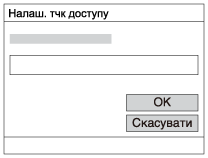
- Точки доступу без позначки
 не потребують пароля.
не потребують пароля.
- Точки доступу без позначки
- Виберіть [OK].
Як користуватися клавіатурою
Якщо потрібно ввести символи вручну, на екрані з’являється клавіатура.
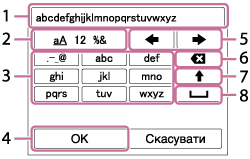
-
- Поле введення
- Відображення введених символів.
-
- Перемикання між типами символів
- Щоразу з натисненням
 по центру диска керування почергово відображаються літери алфавіту, цифри та символи.
по центру диска керування почергово відображаються літери алфавіту, цифри та символи.
-
- Клавіатура
- Щоразу з натисненням
 по центру, почергово відображаються символи, що відповідають цій кнопці.
по центру, почергово відображаються символи, що відповідають цій кнопці.
Наприклад: якщо потрібно ввести «abd»
Виберіть клавішу «abc» та один раз натисніть
 , щоб відобразити «a» → виберіть «
, щоб відобразити «a» → виберіть « » (переміщення курсору (5)) і натисніть
» (переміщення курсору (5)) і натисніть  → виберіть клавішу «abc» та двічі натисніть
→ виберіть клавішу «abc» та двічі натисніть  , щоб відобразити «b» → виберіть клавішу для «def» і натисніть
, щоб відобразити «b» → виберіть клавішу для «def» і натисніть  один раз, щоб відобразити «d».
один раз, щоб відобразити «d». -
- Завершення
- Підтвердження введених символів.
-
- Переміщення курсору
- Переміщення курсору в полі введення вліво чи вправо.
-
- Видалення
- Видалення символу перед курсором.
-

- Введення наступного символу з великої або малої літери.
-

- Введення пробілу.
- Щоб скасувати введення, виберіть [Скасувати].
Інші пункти налаштування
Залежно від стану чи способу налаштування точки доступу, можливо, ви захочете налаштувати інші пункти.
WPS PIN:
Відображення PIN-коду, який вводиться у під’єднаний пристрій.
Пріоритет. з'єднан.:
Виберіть пункт [Увімк] чи [Вимк].
Налашт. IP-адреси:
Виберіть пункт [Авто] чи [Ручний].
IP-адреса:
У разі введення IP-адреси вручну вводьте встановлену адресу.
Маска підмережі/Уставний шлюз:
У разі вибору для параметра [Налашт. IP-адреси] значення [Ручний] вводьте IP-адресу відповідно до свого мережевого оточення.
Примітка
- Щоб зробити зареєстровану точку доступу пріоритетною, виберіть для параметра [Пріоритет. з'єднан.] значення [Увімк].


